Logowanie do rozwiązania CRM z poziomu programu Outlook
Po otwarciu aplikacji Microsoft 365 Copilot dla działów sprzedaży w Outlooku, możesz zalogować się i połączyć swoje konto CRM, aby uzyskać bardziej wzbogacone doświadczenie z danymi CRM.
Automatyczne logowanie
Jeśli masz dowolne środowisko Dynamics 365 (produkcyjne lub nieprodukcyjne), które ma rozwiązanie Copilot for Sales, zostaniesz automatycznie zalogowany do swojego środowiska przy pierwszym otwarciu panelu Copilot for Sales. Środowisko, do którego zalogowany jest użytkownik, jest wybierane zgodnie z obserwowanymi zasadami:
| Scenariusz | Reguła automatycznego logowania | Zobaczysz |
|---|---|---|
| Pojedyncze środowisko (produkcyjne lub nieprodukcyjne) | Zalogowano się do dostępnego środowiska | Wiadomość w górnej części okienka Copilot for Sales |
| Pojedyncze środowisko produkcyjne i wiele środowisk nieprodukcyjnych | Zalogowany do środowiska produkcyjnego | Wiadomość w górnej części okienka Copilot for Sales |
| Wiele środowisk produkcyjnych i nieprodukcyjnych | Zalogowano się do pierwszego środowiska produkcyjnego | Okno dialogowe umożliwiające potwierdzenie lub zmianę zalogowanego środowiska |
| Wiele środowisk nieprodukcyjnych, ale brak środowiska produkcyjnego | Zalogowano się do pierwszego środowiska nieprodukcyjnego | Okno dialogowe umożliwiające potwierdzenie lub zmianę zalogowanego środowiska |
Notatka
Copilot for Sales nie ma dostępu do danych w najczęściej używanym lub ostatnio używanym środowisku, aby automatycznie nawiązać połączenie. Copilot for Sales pobiera listę środowisk posiadających rozwiązanie Copilot for Sales, a następnie wybiera pierwsze środowisko z listy, aby automatycznie się do niego zalogować.
Pojedyncze środowisko lub pojedyncze środowisko produkcyjne
W przypadku pierwszego i drugiego scenariusza w górnej części panelu Copilot for Sales wyświetlany jest komunikat informujący o środowisku, do którego użytkownik został zalogowany automatycznie. Zawiera link do zmiany środowiska lub CRM.
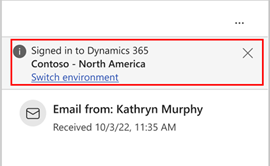
Aby zmienić środowisko lub CRM, wybierz Przełącz środowisko. W oknie dialogowym Zalogowano do Dynamics 365 wybierz inne środowisko z listy Środowisko, a następnie wybierz OK. Lista Środowisko wyświetla przyjazną nazwę, typ (Produkcja/piaskownica) i adres URL dla każdego środowiska.
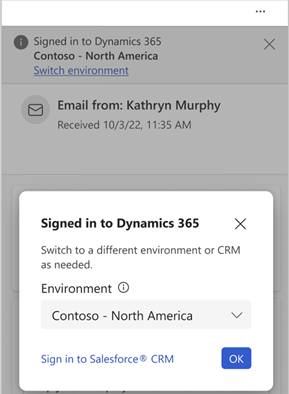
Aby zalogować się do Salesforce CRM, wybierz Logowanie w Salesforce® CRM, a następnie obserwuj kroki pokazane w kreatorze.
Wiele środowisk
W przypadku trzeciego i czwartego scenariusza wyświetlane jest okno dialogowe w celu potwierdzenia środowiska, do którego zalogował się użytkownik, lub wybrania innego środowiska. Wybierz OK , aby potwierdzić środowisko lub wybierz inne środowisko z listy Środowisko.
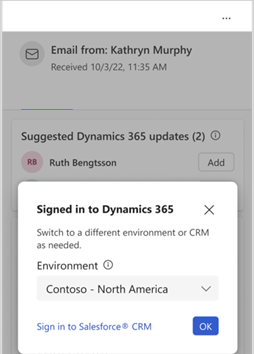
Aby zalogować się do Salesforce CRM, wybierz Logowanie w Salesforce® CRM, a następnie obserwuj kroki pokazane w kreatorze.
Lista Środowisko wyświetla przyjazną nazwę, typ (Produkcja/piaskownica) i adres URL dla każdego środowiska.
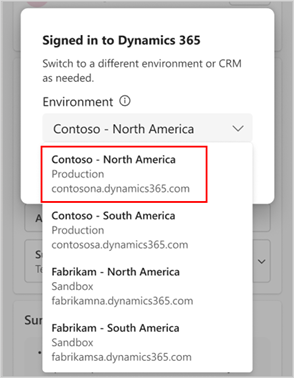
Logowanie ręczne
W następujących przypadkach należy ręcznie zalogować się do CRM:
Jeśli korzystasz ze środowiska Dynamics 365 i wylogowałeś się z CRM z Copilot for Sales
Jeśli korzystasz z Salesforce CRM
Z podstawowych możliwości Copilot for Sales można korzystać bez konieczności logowania się do CRM. Aby jednak korzystać ze wszystkich zaawansowanych możliwości Copilot for Sales, należy zalogować się do swojego CRM.
Oto klip wideo, który pokazuje, jak zalogować się do systemu CRM z programu Outlook:
Aby ręcznie zalogować się do systemu CRM z poziomu programu Outlook:
W panelu Copilot for Sales wybierz opcję Zaloguj się w banerze u góry lub na karcie u dołu.
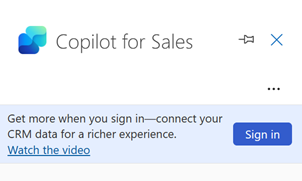
Wybierz opcję logowania się do programu CRM i zaloguj się w programie CRM, używając jednej z następujących opcji:
Salesforce CRM: Wybierz środowisko systemu Salesforce, a następnie wybierz opcję Zaloguj się. W wyświetlonym oknie wiadomości z potwierdzeniem wybierz przycisk Zezwól. Wprowadź poświadczenia Salesforce, a następnie wybierz opcję Zaloguj się. Wybierz opcję Zezwalaj, a następnie Zezwalaj na dostęp.
Dynamics 365: Jesteś zalogowana(-y) automatyczne przy użyciu poświadczeń pakietu Office. Wybierz swoje środowisko usługi Dynamics 365, aby następnie wybierz Wprowadzenie.
Środowisko Dynamics 365 pasuje do adresu URL, który wyświetla przeglądarka, gdy się zalogujesz do usługi Dynamics 365. Jeśli na przykład jest to adres URL
salesorg.crm.dynamics.com, wybierz salesorg.crm.dynamics.com z listy.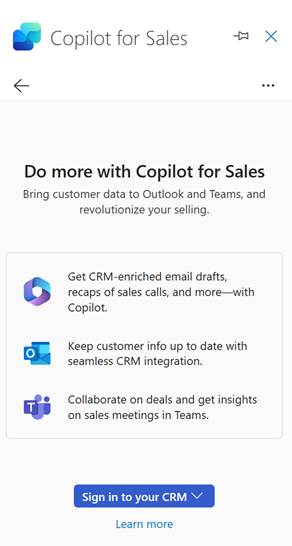
Po nawiązaniu połączenia okienko Copilot for Sales zostanie wypełnione spersonalizowanymi czynnościami do wykonania i odpowiednimi informacjami CRM, które pomogą Ci wydajniej pracować.
Korzystanie z Copilot for Sales bez konieczności logowania się
Możesz korzystać z Copilot for Sales i możliwości AI w Outlooku bez konieczności logowania się do CRM. Możesz korzystać z podstawowych funkcji, takich jak redagowanie wiadomości e-mail i podsumowanie wiadomości e-mail bez logowania się do systemu CRM. Aby uzyskać bardziej wzbogacone doświadczenie z danymi CRM, musisz zalogować się na swoje konto Dynamics 365 lub Salesforce CRM z Outlook lub Teams.
Notatka
Ta funkcja jest dostępna tylko dla klientów w Stanach Zjednoczonych i Europie.
Odświeżenie aplikacji
Po przełączeniu połączonego środowiska w programie Teams otrzymasz powiadomienie o konieczności odświeżenia aplikacji Copilot for Sales w aplikacji Outlook. Wybierz pozycję Odśwież, aby wyświetlić zaktualizowane dane z nowego środowiska.